Hur man rensar surfhistorik och cache i Android-telefoner

Även om du surfar på Internet på din nyaAndroid-telefon, då och då är det en bra idé att rensa historik och cache. Att rensa cachen kan förbättra prestandan och rensa historiken och automatiskt fullständig information kan bidra till att förbättra säkerheten.
Goda nyheter! Processen är enkel och snabb, så låt oss ta en titt på detta snabbtips.
Steg 1 - I Android-webbläsaren, Kran det externa meny knapp.
Notera: På min Samsung Galaxy S var den placerad längst ner till vänster på skärmen, men det kan variera beroende på din enhet.
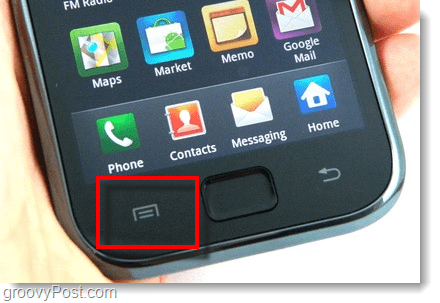
Menyn ska nu visas på displayen. Kran de Mer alternativet från den listan.
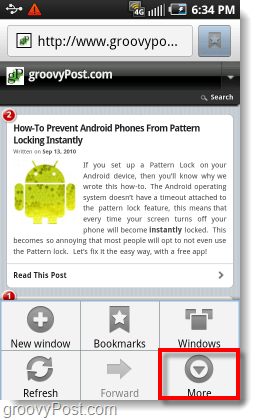
Steg 2 - Kran de inställningar alternativ från listan.
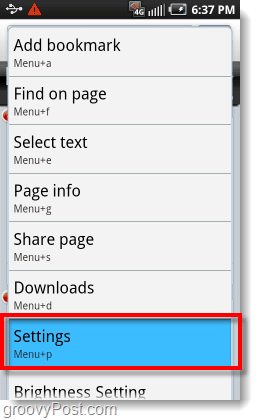
Steg 3 - Skrolla ner inställningsfönstret tills du kommer till Sekretessinställningar.
Det finns ganska många saker att rensa här:
- Rensa cache
- Rensa historik
- Rensa all cookie-data
- Rensa formulärdata
- Rensa platsåtkomst
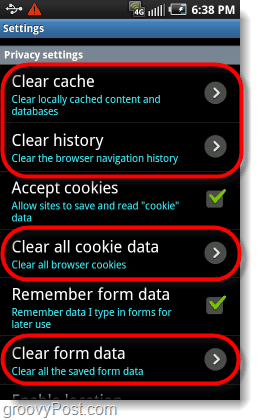
Steg 4 - Klick på allt i steg 3 ovan; en prompt kommer att visas för var och en. Kran OK för att bekräfta borttagningen varje gång.
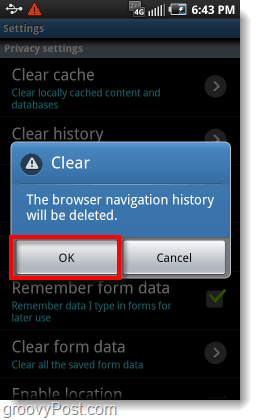
Steg 5 - Valfritt: Rensa lösenord och Nuke
Det finns ytterligare två alternativ längst ner på inställningssidan som du kan välja om du vill.
Den ena är Rensa lösenord knapp som bara raderar alla lösenord ochkontoinformation som sparas på din Android-enhet. Den här åtgärden är inte nödvändig, men den kan hindra människor från att komma åt dina onlinetjänster om din telefon faller i fel händer.
Ett annat alternativ är Återställ till standard alias the Nuke-knapp. Ett Tryck på nuke-knappen och din Android-webbläsare kommergå tillbaka till fabriksinställningarna och rensa bort allt annat samtidigt. Jag skulle föreslå detta, men det är ont att ändra webbläsarens hemsida, så jag använder aldrig den här knappen.
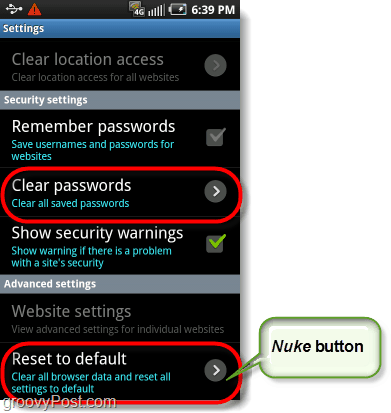
Gjort!
Efter att ha följt stegen ovan, din Androidwebbläsaren är nu ren från alla historik- och cache-filer. Du kan vila lugnt medan du låter andra använda webbläsarappen på din enhet! De kan inte kapa ditt Facebook-konto eller stöta på en pinsamt föreslagen Google-sökning.










Lämna en kommentar